Bằng cách bật thông báo Pin yếu, đầy trên Macbook, chúng ta có thể theo dõi được tình trạng pin Macbook khi nào gần hết, và khi nào đã sạc đầy. Tham khảo tiếp bài viết dưới đây của Taimienphi.vn để biết cách thực hiện nhé.
Vẫn biết Macbook có tuổi thọ pin kéo dài hơn so với các dòng laptop khác có cùng mức giá hoặc thậm chí là cao hơn. Nhưng điều này không có nghĩa là chúng ta có thể tha hồ sử dụng Macbook mà không lo hết pin. Để theo dõi tình trạng Macbook yếu hay đầy, trong bài viết dưới đây Taimienphi.vn sẽ hướng dẫn bạn cách bật thông báo Pin yếu, đầy trên Macbook.
Cách bật thông báo Pin yếu, đầy trên Macbook
Để nhận thông báo Pin yếu, đầy trên Macbook, chúng ta sẽ phải cài đặt ứng dụng miễn phí có sẵn trên Mac App Store có tên: Battery Monitor: Health, Info.
Tải ứng dụng Battery Monitor: Health, Info về máy và cài đặt, bạn truy cập tại đây: Battery Monitor cho Mac
Bật thông báo Pin yếu, đầy trên Macbook
Cài đặt Battery Monitor: Health, Info và mở ứng dụng lên. Ứng dụng sẽ thêm biểu tượng vào thanh menu để thông báo cho người dùng biết pin Macbook đang sạc. Nếu đang sử dụng pin, ứng dụng sẽ hiển thị % pin hiện tại và thời gian sử dụng pin còn lại.
Click chọn biểu tượng, trên màn hình sẽ hiển thị menu, tại đây bạn click chọn biểu tượng hình răng cưa. Từ menu, chọn Preferences.
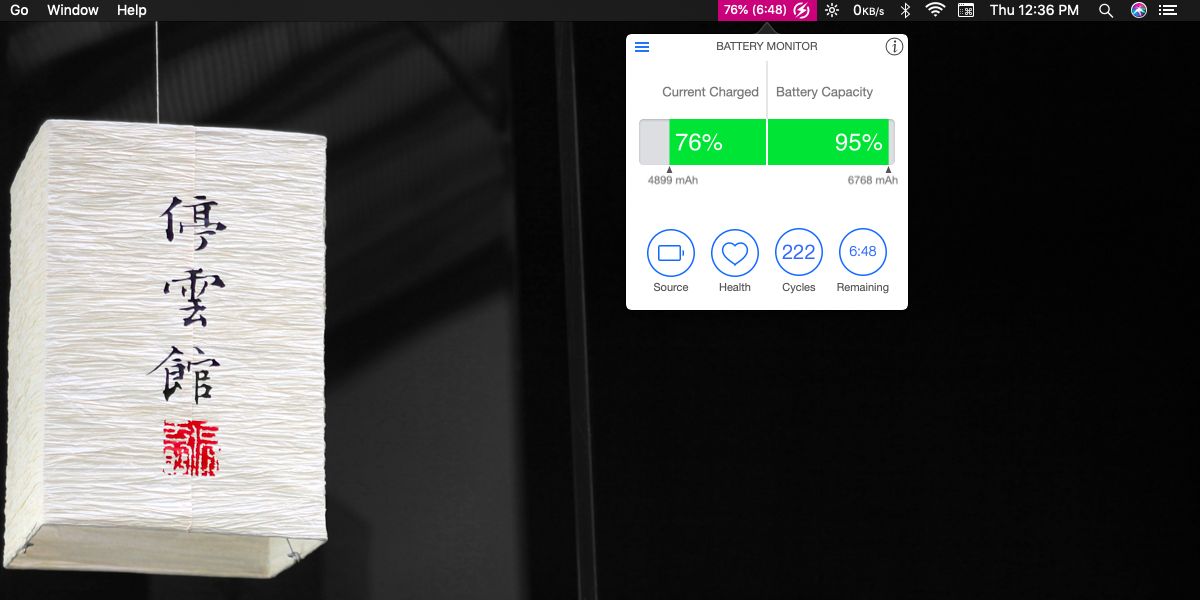
Trên cửa sổ Preferences, bạn sẽ thấy có phần Notifications. Tại đây có 2 loại thông báo mà bạn có thể kích hoạt: thông báo pin yếu và thông báo pin đầy. Nhiệm vụ của bạn là kích hoạt 2 thông báo này và sử dụng thanh trượt để thiết lập mức pin yếu và pin đầy là bao nhiêu sẽ hiển thị thông báo. Sau đó đóng cửa sổ lại và sử dụng Mac bình thường.
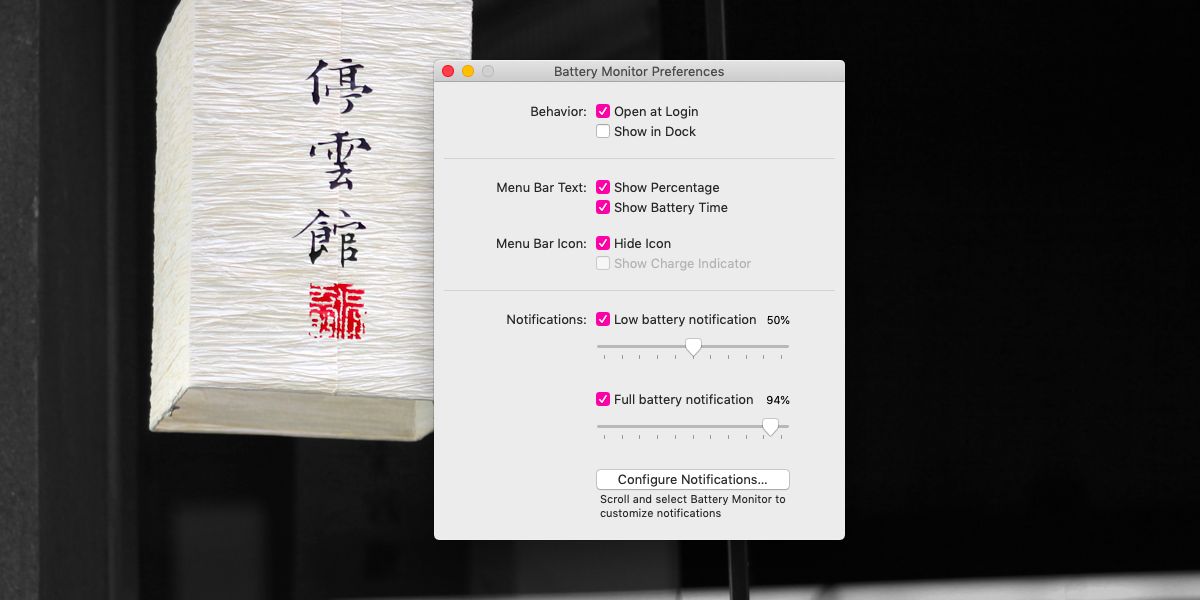
Tùy thuộc vào mức pin mà bạn sử dụng và mức pin mà bạn sạc, trên màn hình sẽ hiển thị thông báo nói rằng pin Macbook yếu hay đầy (hoặc gần đầy). Cũng giống như các thông báo ứng dụng khác trên macOS, nếu muốn bạn có thể loạii bỏ các thông báo này để không bị làm phiền.

Có nhiều lý do để theo dõi mức pin Macbook. Nếu pin ở tình trạng yếu, chúng ta có thể biết và sạc pin để sử dụng, tránh tình trạng đang làm việc trên Macbook thì bị sập nguồn.
Ngoài ra nếu pin đã sạc đầy, khi nhận được thông báo chúng ta sẽ biết và tháo sạc, tránh tình trạng vừa sạc vừa sử dụng hoặc nếu cần ra ngoài, chúng ta có thể biết khi nào pin đã đầy và có thể mang Macbook theo.
Bên cạnh đó nếu muốn chúng ta cũng có thể tinh chỉnh cả thông báo pin đầy và pin yếu.
Bài viết trên đây Taimienphi.vn vừa hướng dẫn bạn cách bật thông báo Pin yếu, đầy trên Macbook. Ngoài ra bạn đọc có thể tham khảo thêm một số bài viết đã có trên Taimienphi.vn để tìm hiểu cách kết nối thiết bị Bluetooth trên Macbook như thế nào nhé.
Nếu bạn dành quá nhiều thời gian để làm việc với chiếc máy tính, bạn cần tìm hiểu một số mẹo tăng thời lượng pin cho Macbook nhằm tối ưu hóa pin cho thiết bị, những mẹo tăng thời lượng pin cho Macbook cũng có thể thực hiện theo nhiều cách.
https://thuthuat.taimienphi.vn/cach-bat-thong-bao-pin-yeu-day-tren-macbook-44737n.aspx
Để tiết kiệm pin cho máy tính, người dùng cũng cần phải sử dụng pin Macbook đúng cách, sạc đúng cách và bảo vệ pin đúng cách, sử dụng pin Macbook là cả một quá trình lâu dài yêu cầu bạn phải tỉ mỉ và cẩn thận mỗi ngày.